By Nathan E. Malpass, Son Güncelleme: 15/04/2024
İletişim listemiz değerli bilgilerden oluşan bir hazinedir. İster kişisel ister profesyonel nedenlerden dolayı kişilerinize erişiminizi kaybetmek sinir bozucu bir deneyim olabilir. Neyse ki, eğer bir Apple kullanıcısıysanız, iCloud, depolama ve depolama için kusursuz bir çözüm sunuyor. kişilerinizi senkronize etme tüm cihazlarınızda. Peki ya bu kişileri almanız veya onlara Apple dışı bir cihazdan erişmeniz gerekirse? Bu kılavuzun kullanışlı olduğu yer burasıdır.
Bu yazıda, size süreç boyunca yol göstereceğiz. iCloud'dan kişi almaiPhone, iPad, Mac ve hatta Windows PC kullanıyor olmanızdan bağımsız olarak. Değerli iletişim bilgilerinize erişiminizi hiçbir zaman kaybetmemenizi sağlamak için iCloud.com'u, Windows için iCloud'u ve üçüncü taraf araçlarını kullanmak da dahil olmak üzere çeşitli yöntemleri inceleyeceğiz. Öyleyse gelin, iCloud kişilerinize kolaylıkla erişmenin ve bunları yönetmenin sırlarını derinlemesine inceleyelim ve bunların kilidini açalım.
Bölüm 1. Kişileri iCloud'dan AlmaBölüm 2. Kayıp Kişileri iCloud'dan Kurtarmak için En İyi Araç: FoneDog iOS Veri Kurtarma YazılımıBölüm 3. Sonuç
Bölüm 1. Kişileri iCloud'dan Alma
Yöntem 01. iCloud.com'daki Kişiler'deki vCard'ı dışa aktarın
iCloud kişilerinize erişmeniz ve bunları farklı bir cihazda veya platformda kullanmak üzere kaydetmeniz gerekiyorsa, bunları vCard olarak dışa aktarmak basit ve çok yönlü bir yöntemdir. Bunu nasıl yapacağınız aşağıda açıklanmıştır:
- Web tarayıcınızı açın ve şuraya gidin: iCloud.com. Apple kimliğiniz ve şifrenizle giriş yapın.
- Giriş yaptıktan sonra "Bize Ulaşın" – iCloud kontrol panelinde iki kişinin simgesiyle temsil edilir.
- Kişiler uygulamasında, dışa aktarmak istediğiniz kişiyi tıklayarak seçin. Birden fazla kişiyi seçmek için ' tuşunu basılı tutun
Ctrl' tuşu (Windows) veya 'Command' tuşuna (Mac) basın ve her bir kişiye tıklayın.
- Kişileri seçtikten sonra pencerenin sol alt köşesinde bulunan ayarlar simgesine (dişli şeklinde bir sembol) tıklayın. Açılır menüden " seçeneğini seçinVCard'ı dışa aktar". Bu işlem, seçtiğiniz kişileri içeren bir vCard dosyasının (.vcf uzantılı) indirilmesini başlatacaktır.
- Web tarayıcınızın ayarlarına bağlı olarak vCard dosyası ya otomatik olarak indirilecek ya da kaydedileceği konumu seçmeniz istenecektir. Bilgisayarınızda dosyayı kolayca bulabileceğiniz bir konum seçin.
- vCard dosyası kaydedildikten sonra, kişilerinizi çeşitli e-posta istemcilerine, adres defterlerine veya vCard dosyalarını destekleyen platformlara aktarmak için kullanabilirsiniz. En yaygın olarak bunu Gmail veya Outlook gibi e-posta hizmetlerine aktarabilirsiniz.
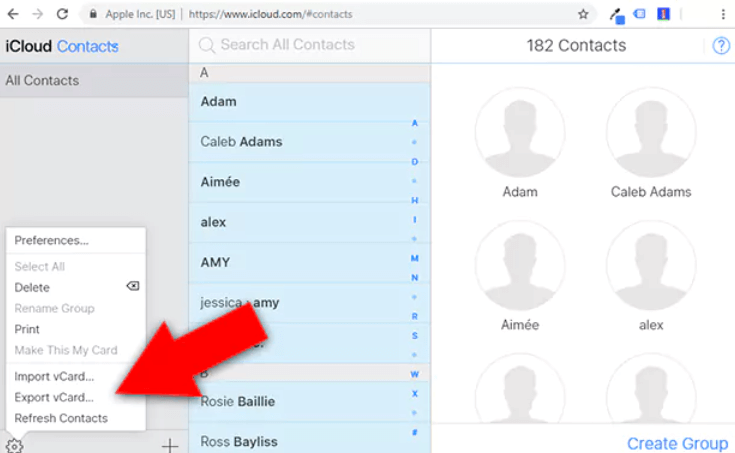
Tebrikler! Kişilerinizi iCloud'dan başarılı bir şekilde dışa aktardınız vCard dosyayı çeşitli platformlara ve cihazlara aktarmak için erişilebilir hale getirir. Bu yöntem, kişileri Apple dışındaki cihazlara aktarması veya kişilerini Apple ekosistemi dışında yönetmesi gerekenler için idealdir.
Yöntem 02. iPhone'daki Ayarlar Uygulamasını Kullanarak Kişileri iCloud'dan Birleştirin
iCloud'da saklanan birden fazla kişi grubunuz varsa ve bunları iPhone'unuzda tek, düzenli bir listede birleştirmek istiyorsanız şu adımları izleyin:
- iPhone'unuzun kilidini açın ve "Ayarlar" Ana ekranınızda bir dişli simgesiyle temsil edilen uygulama.
- Ayarlar menüsünü aşağı kaydırın ve "Ad - Soyad" en üstte, Apple Kimliği bilgilerinizin bulunduğu yerdir.
- Apple Kimliği sayfasında Apple hizmetlerinin bir listesini bulacaksınız. Üzerine dokunun "iCloud" iCloud ayarlarına erişmek için.
- İCloud ayarlarında " öğesini bulun ve üzerine dokunun.Bize Ulaşın". Kişiler'in yanında bir anahtar göreceksiniz; iCloud kişi senkronizasyonunu etkinleştirmek için bu anahtarın açık (yeşil) olduğundan emin olun.
- " seçeneğini görene kadar aşağı doğru kaydırın.gitmekKişiler bölümünün altındaki " seçeneğini seçin. İşlemi başlatmak için "Birleştir"e dokunun.
- iPhone kişilerinizi iCloud ile birleştirmek isteyip istemediğinizi soran bir onay istemi görünecektir. "Birleştir"e dokunarak onaylayın. Bu işlem, iCloud kişilerinizi iPhone'unuzda bulunan kişilerle birleştirecektir.
- Kişi sayısına ve iCloud veritabanınızın boyutuna bağlı olarak birleştirme işleminin tamamlanması birkaç dakika sürebilir. Bu işlem sırasında iPhone'unuzun Wi-Fi'ye bağlı olduğundan emin olun.
- Birleştirme bittiğinde iPhone'unuzdaki "Kişiler" uygulamasını açın. iCloud kişilerinizin artık cihazınızdaki mevcut kişilerinizle sorunsuz bir şekilde bütünleştiğini göreceksiniz. Yinelenen kişiler tek girişlerde birleştirilmelidir.
Bu yöntemi kullanarak kişilerinizi etkili bir şekilde birleştirebilir ve düzenleyebilirsiniz; böylece iPhone'unuzda tüm iCloud kişilerinizi içeren birleşik ve güncel bir listeye sahip olduğunuzdan emin olabilirsiniz.
Yöntem 03. iCloud Yedeklemesini Cihazınıza Geri Yükleme
Kişilerinizi iCloud'dan almak ve Apple cihazınıza sorunsuz bir şekilde entegre etmek istiyorsanız, iCloud yedeklemesini geri yükleme etkili bir yöntemdir. Bu adımları takip et:
- İCloud Yedeklemesini Kontrol Edin: Almak istediğiniz kişileri içeren bir iCloud yedeğiniz olduğundan emin olun. Bunu kontrol etmek için iOS cihazınızda "Ayarlar"a gidin, adınıza dokunun ve ardından "iCloud">"Yönet Depolama">"Yedekler". Listeden ilgili cihaz yedeklemesini seçin ve Kişiler'i içerdiğinden emin olun.
- Cihazınızı Silin (İsteğe Bağlı): Kişilerinizi yeni veya silinmiş bir cihaza geri yüklüyorsanız, "Ayarlar" > "Genel" > "Sıfırla" > "Tüm İçeriği ve Ayarları Sil" seçeneğine gidin. Kişilerinizi temiz bir sayfaya geri yüklemek istiyorsanız bu adım gereklidir.
- Cihazınızı sildikten sonra veya yeni bir tane kuruyorsanız "" seçeneğine ulaşana kadar ekrandaki talimatları izleyin.Uygulamalar ve VerilerKurulum işlemi sırasında " ekranı.
- "Uygulamalar ve Veriler" ekranında " seçeneğini seçinICloud Yedeklemesinden Geri Yükleme". Apple kimliğiniz ve şifrenizle giriş yapın.
- Yedeklemeyi Seçin: Yedekleme tarihine ve boyutuna bakarak kişilerinizi içeren iCloud yedeklemesini seçin. Cihaz, kişileriniz de dahil olmak üzere verilerinizi seçilen yedeklemeden geri yüklemeye başlayacaktır.
- Geri Yüklemenin Tamamlanmasını Bekleyin: Yedeklemenizin boyutuna ve internet bağlantı hızınıza bağlı olarak bu işlem biraz zaman alabilir. Kesintileri önlemek için cihazınızın Wi-Fi'ye bağlı olduğundan ve bir güç kaynağına takılı olduğundan emin olun.
- Kurulumu Bitirin: Geri yükleme işlemi tamamlandıktan sonra cihazınız yeniden başlatılacaktır. Apple Kimliğinizle giriş yapmak da dahil olmak üzere kurulumu tamamlamak için ekrandaki talimatları izleyin.
- Kişilerinize Erişin: Kurulum tamamlandıktan sonra iOS cihazınızda Kişiler uygulamasını açın. Kişileriniz artık mevcut olmalı ve iCloud hesabınızla senkronize edilmelidir.

iCloud yedeklemenizi cihazınıza geri yükleyerek kişilerinizi ve diğer verilerinizi zahmetsizce geri alabilirsiniz. Bu yöntem, kişilerinizin Apple ekosistemi ile kusursuz entegrasyonunu sürdürmek ve onlara Apple aygıtlarınızda kolayca erişilebilmelerini sağlamak istiyorsanız özellikle kullanışlıdır.
Bu yöntemin sorunu, cihazınızın önceki tüm içeriğini silmesi ve onu geri yüklediğiniz iCloud yedeklemesiyle değiştirmesidir. Bu nedenle, kişilerinizi kaybettiyseniz ve iCloud yedekleme dosyanızda bulunuyorsa bir sonraki bölümü öneriyoruz.
Bölüm 2. Kayıp Kişileri iCloud'dan Kurtarmak için En İyi Araç: FoneDog iOS Veri Kurtarma Yazılımı
Değerli bağlantılarınızı kaybetmek üzücü bir deneyim olabilir ancak endişelenmenize gerek yok. Konu iCloud'dan kaybolan veya silinen kişileri kurtarmaya gelince, mevcut en güvenilir ve kullanıcı dostu araçlardan biri iPhone 15 desteklidir. FoneDog iOS Veri Kurtarma Yazılım. Bu bölümde, değerli kişilerinizi kurtarmak için FoneDog'un neden tercih edilen çözüm olarak öne çıktığını inceleyeceğiz.
iOS Veri Kurtarma
Fotoğrafları, videoları, kişileri, mesajları, arama günlüklerini, WhatsApp verilerini ve daha fazlasını kurtarın.
iPhone, iTunes ve iCloud'dan verileri kurtarın.
En son iPhone ve iOS ile uyumludur.
Bedava indir
Bedava indir

Neden FoneDog iOS Veri Kurtarma Yazılımını Seçmelisiniz?
-
Kapsamlı Veri Kurtarma: FoneDog iOS Veri Kurtarma kişilerle sınırlı değildir; mesajlar, fotoğraflar, videolar ve daha fazlası dahil olmak üzere çeşitli veri türlerini kurtarabilir. Bu çok yönlülük, yalnızca kişilerinizi değil, tüm kayıp verilerinizi alabilmenizi sağlar.
-
Kullanıcı dostu arayüz: Yazılım basitlik göz önünde bulundurularak tasarlanmıştır ve hem yeni başlayanlar hem de teknoloji meraklısı kullanıcılar için erişilebilir olmasını sağlar. Etkili bir şekilde kullanmak için bilgisayar uzmanı olmanıza gerek yok.
-
iCloud Kurtarma: FoneDog, verileri doğrudan iCloud yedeklemelerinden kurtarmanıza olanak tanır. Bu, fiziksel cihaza ihtiyaç duymadan kişilerinize erişebileceğiniz ve onları alabileceğiniz anlamına gelir.
-
Seçici Kurtarma: Kişileri seçerek kurtarma seçeneğiniz vardır. Bu, iCloud yedeklemenizdeki kişileri önizleyebileceğiniz ve gereksiz karmaşadan kaçınarak hangilerini geri yükleyeceğinizi seçebileceğiniz anlamına gelir.
-
Veri Kaybı Yok: FoneDog iOS Veri Kurtarma Yazılımı, kurtarma işlemi sırasında cihazınızdaki mevcut verilerin bozulmadan kalmasını sağlayarak kazara veri kaybı riskini en aza indirir.
İCloud Kişi Kurtarma için FoneDog iOS Veri Kurtarma Yazılımı Nasıl Kullanılır:
Bedava indirBedava indir
- İndirip kurarak başlayın FoneDog iOS Veri Kurtarma Bilgisayarınızdaki yazılım.
- Yazılımı başlatın ve "İCloud Yedekleme Dosyasından Kurtar"seçenek.
- Güvenli bir şekilde oturum açmak için iCloud kimlik bilgilerinizi girin.
- Yazılım, iCloud yedeklemelerinizin bir listesini görüntüleyecektir. Kurtarmak istediğiniz kişileri içeren olanı seçin.
- Yedekleme indirildikten sonra içeriği önizleyebilirsiniz. Kurtarmak istediğiniz kişileri seçin.
- Tıkla "Kurtarmak" düğmesine basın ve FoneDog kurtarma işlemini başlatacaktır. Seçtiğiniz kişiler bilgisayarınıza geri yüklenecektir.
- Kurtarılan kişileri iPhone'unuza aktarmak istiyorsanız bunu yazılımın aktarma özelliğini kullanarak yapabilirsiniz.

iPhone 15 destekli FoneDog iOS Veri Kurtarma Yazılımı ile iCloud'dan kaybolan kişileri kurtarma işlemi sorunsuz hale gelir. Kurtarma süreci boyunca verilerinizin güvenliğini sağlayan güvenilir bir çözümdür. İster yanlışlıkla kişileri silmiş olun ister bir veri kaybı senaryosuyla karşılaşmış olun, FoneDog değerli iletişim bilgilerinize yeniden erişmenize yardımcı olabilecek güçlü bir araçtır.
İnsanlar ayrıca okurSilinen Mesajları iCloud'dan Geri Getirmenin En İyi 4 Yolu (2024)iPhone'da Silinen Kişileri iCloud 2024 ile veya iCloud XNUMX olmadan kurtarın
Bölüm 3. Sonuç
Kişilerinize erişiminizi kaybetmek stresli bir durum olabilir ancak iCloud'un gücü ve çeşitli kurtarma yöntemleri sayesinde bunun kalıcı bir durum olması gerekmez. Bu makalede, kişilerinizi iCloud'dan almanıza yardımcı olacak ve değerli iletişim bilgilerinizin hiçbir zaman ulaşılamayacak durumda olmamasını sağlayacak birçok yöntemi araştırdık. Temel çıkarımları özetleyelim:
-
Kişileri vCard olarak dışa aktarma: Bu yöntem, kişileri Apple dışındaki cihazlara veya platformlara aktarması gerekenler için kullanışlıdır. Kişilerinizi vCard olarak dışa aktararak, onları çeşitli e-posta istemcilerine ve adres defterlerine aktarabilirsiniz.
-
Kişileri iCloud ile Birleştirme: Farklı cihazlara veya hesaplara dağılmış birden fazla kişi grubunuz varsa bunları iPhone'unuzdaki iCloud ayarlarını kullanarak birleştirmek, birleşik ve düzenli bir kişi listesi oluşturmanıza yardımcı olabilir.
-
İCloud Yedeklemesini Geri Yükleme: Bir iCloud yedeklemesini aygıtınıza geri yüklemek, yalnızca kişileri değil aynı zamanda aygıtınızın tüm verilerini de almanın etkili bir yoludur ve Apple ekosistemi içinde kusursuz ve entegre bir deneyim sağlar.
-
FoneDog iOS Veri Kurtarma Yazılımı: Yanlışlıkla silme veya veri kaybı durumunda, FoneDog iOS Veri Kurtarma Yazılımı, kişileri ve diğer değerli verileri iCloud yedeklemelerinden kurtarmak için güvenilir bir araç olarak öne çıkar. Kullanıcı dostu arayüzü ve seçici kurtarma seçenekleri, onu veri alımı için mükemmel bir seçim haline getiriyor.
Bedava indirBedava indir
Sonuç olarak, kişilerinizi iCloud'dan almak için seçeceğiniz yöntem, özel ihtiyaçlarınıza ve koşullarınıza bağlıdır. İster iCloud ayarlarının basitliğini, vCard dışa aktarımlarının çok yönlülüğünü, ister FoneDog'un kapsamlı veri kurtarma yeteneklerini tercih edin, size uygun bir çözüm mutlaka vardır.
Düzenli yedeklemelerin ve proaktif veri yönetiminin, ilk etapta veri kaybını önlemenize yardımcı olabileceğini unutmayın. Kişilerinizin ihtiyaç duyduğunuzda erişilebilir kalmasını sağlamak için iCloud hesabınızı senkronize ve güvende tutun. Bu makalede özetlenen yöntemleri izleyerek iCloud kişilerinizi güvenle yönetebilir ve dijital adres defterinizi güvende tutabilirsiniz.


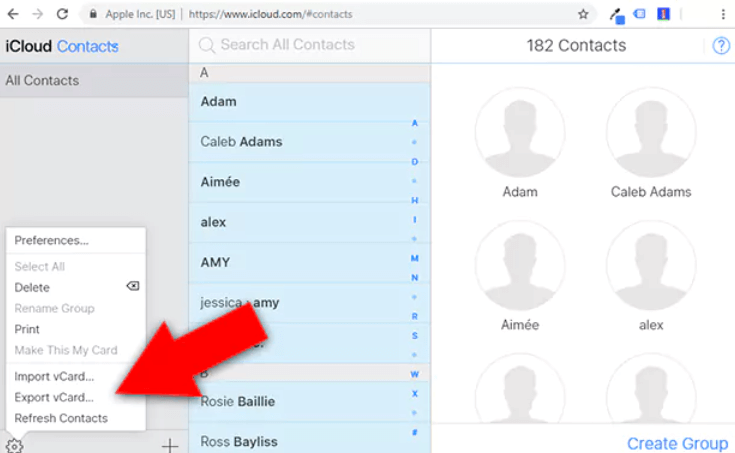



/
/